
今の時代、絵を描くツールとしてもデジタルは買っても切り離せないツールです。
デジタルで絵を描くのは慣れれば作業効率がぐんと上がります。
また、デジタルならではの加工の仕方もあるので表現の幅も広がります。
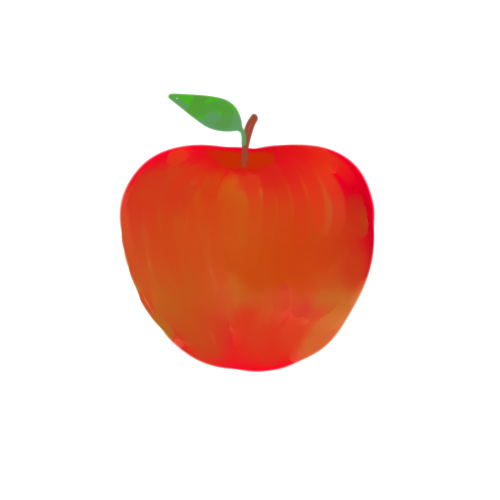
Contents
●どうやってデジタル画を描くの??
●必要なもの
デジタルで絵を描く場合には
まず大前提としてパソコンなり、
タブレットなり、
デジタル機器が必要になります。
スマートフォンでも描けます。
ただ、画面が小さいので少し描き辛いさは
多少あるかもしれません。
●ペン
パソコンで描く場合には
マウスで描くと思うように
線が引けず難しいので、
ペンタブレットという
専用のペンと
専用のボードを用意します。
ペンタブレットは
専用のタブレットをパソコンに繋げて、
そのタブレット上で
ペンを動かして使います。
ちなみに私が久しぶりにデジタル画にトライしたくなってお試しに購入したペンタブがワコムさんのペンタブ。
小さめサイズで更に旧モデルのためお値段もお手頃ですがきちんと使えます。筆圧による強弱表現もできました。ちなみに私はこちらのホワイトを使っています。
●ペンタブ豆知識
ペンタブレットに慣れていないと、
描きにくく感じてしまう場合があります。
私もタブレットの上で
ペンが滑ってしまうような感覚があって
苦戦しました。
そんなときは、
タブレットの上に1枚紙を敷いて
その上で描くと、
比較的アナログで描いているのに
近い感覚になります。
またペンタブレットではなく、
パソコン画面に
直接描ける仕様のものもあります。
あとは、スマホやタブレットで描くのであれば、スタイラスペンというスマホ・タブレットに反応するタッチペンを使うと便利。絵を描く場合はペン先が細いタイプのものを購入しましょう。
●ソフト
デジタル画を描くには
お絵かきが出来るソフトが必要です。
簡易的なものであれば
パソコンに初めから入っている
ペイントツールや無料アプリでも描けます。
ただ使える機能は限られているので、
デジタル画で新たな表現に
挑戦したい方には
物足りないかもしれないです。
(スマートフォン、タブレットアプリには無料でも結構高性能なアプリがあります)
デジタルでも、
色々な画風で描くことができます。
アニメ風から水彩風、
リアルな絵までアナログをはるかに超える万能さです。

●デジタルならではの機能
●何度も描き直せる
まずこれは
ごくごく初歩的な機能ですが、
アナログで絵を描くのとは違い、
簡単に手間なく
何度でも描き直すことができます。
アナログで、
例えばアクリル絵具や油絵具で描く絵は
絵の具を重ね塗りすれば
修正できないこともありません。
ただやはり絵の具がどんどん
厚く重なってしまいますし、
限度はあります。
また、水彩絵具で描いた絵などは、
絵の具を重ねて修正するのは
向いていませんし、
かといって着色してしまった部分の色を
跡形もなく消すことは難しい。
ですがデジタル画ならば、
消すのもワンタッチで簡単ですし、
何度でも修正し直すことができます。
●加工できる
デジタル画は、
使うソフトにもよりますが、
様々な加工ができます。
完成した絵を、
ボタン1つでより鮮やかな色彩にしたり、
選択した部分だけを、
眩しく光らせるように加工できたり。
また様々な背景パターンが
あらかじめ入っているソフトを使えば、
一瞬で模様をつけたりすることも出来ます。
●作品の保管に場所を取らない
これもごくごく初歩の話ですが、
作品の置き場に悩まなくていいのは
デジタル画の嬉しい点!
アナログだと、
画用紙やらキャンバスやら、
それに加えて絵具や筆といった
画材の数々を保管しておく場所が必要です。
デジタルならばデータとして、
保存できるので場所に困りません。
●レイヤー
比較的機能が揃っているお絵かきソフトには
レイヤーという機能が付いているものが多いです。
これは1枚の絵を
複数のページに分割して
描くことができる機能です。
背景を描くページ、
人物を描くページ、
主線だけを描くページ、
色を塗るページなど、
ページを分けて描きます。
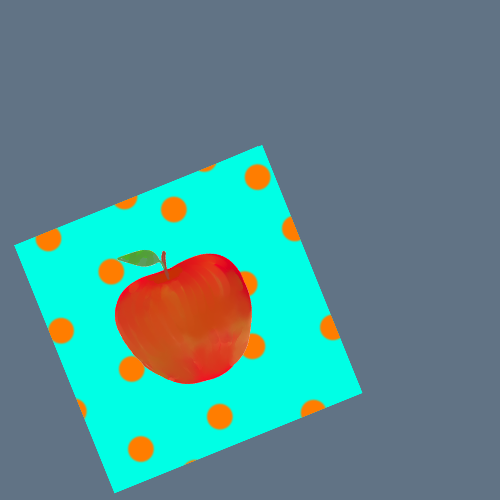 |
 |
分けて描いたページは、
重ね合わせることができるので、
それぞれ別のページに描いた絵も
きちんと1枚の絵として仕上がります。
なぜそのように
わざわざページを分けて描く機能が
あるかというと・・・
背景、主線、色、と分けて描くことで、
それぞれのパーツを編集しやすくなるんです。
水玉模様の背景に、
りんごの絵を描いたとします。

でも出来上がってみたら、
やっぱりりんごじゃなくて
苺にすれば良かった!
と思ったそんなとき。
描き直すことにします。
ひとつのページに
全て一緒に描いてある場合には、
当然りんごを消すと、
このようにぽっかり絵に
空白ができてしまいますよね。

この上に苺の絵を描くとなると・・・

これでは背景を
描き直さなくてはなりませんよね。
ところが、
背景やりんごの絵を
別々のページに描いていた場合、
りんごを消すと・・・
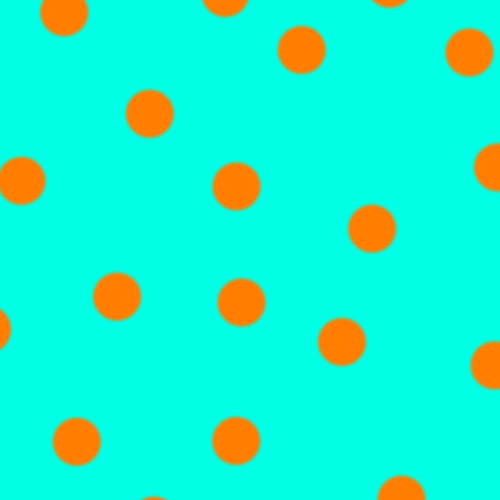
背景には何の影響も出ないんです。
苺も綺麗に描けます。

このようにして、
レイヤーを使えば、
主線の色だけを後から変えたり、
背景を変えたい時も、
他のパーツを邪魔することなく
編集できたりと、とても便利なのです。
 |
 |
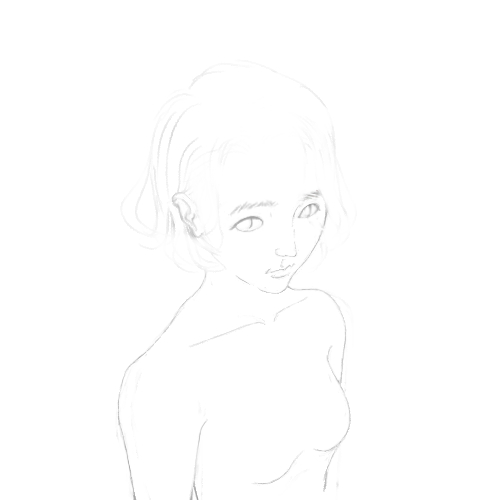 |
先程載せたイラストも
このようにして、
何枚かのレイヤーに分けて描きました。
画面の一番右にあるのが
主線だけを描いたレイヤー。
真ん中は肌。
左は背景の青色だけのレイヤーです。
ここには3枚だけレイヤーをのせましたが、
実際はもっと枚数はあって細かく分けて描いています。
●デジタルでも様々な画材の表現ができる
最近のソフトは
非常に素晴らしい機能がそろっていて、
まるでアナログで描いたような
筆や紙の質感まで
演出できるものもあります。
にじみが美しい水彩画を、
画面上で簡単に描けたり、
塗りの油彩画風、
淡く優しい色彩のパステル画風など、
何でも出来てしまいます。
●本物と見分けがつかないCGまで作れる
☆追記☆
最近、デジタルはデジタルでも、立体的に作成できるCGを作って遊んでいます。個人でCGが作れてしまうなんて!感動します。使っているソフトはblender。無料なのでパソコンの容量や機能さえ整っていれば、誰でも使用できるみたいです。デジタルに強い人だったら、お試しあれ。群を抜いてリアルな表現が可能です。
最後におさらい
★デジタルで描く場合は描くための環境をそろえる必用がある(ソフトやペン等)
★描き直しや編集、加工が簡単
★アナログのような様々なタッチを表現できる
とはいうものの、私自身はアナログの実際に描く感触がやっぱり好きなのです。用途によってアナログとデジタル、使い分けたら楽しいんじゃないかなと思います。
